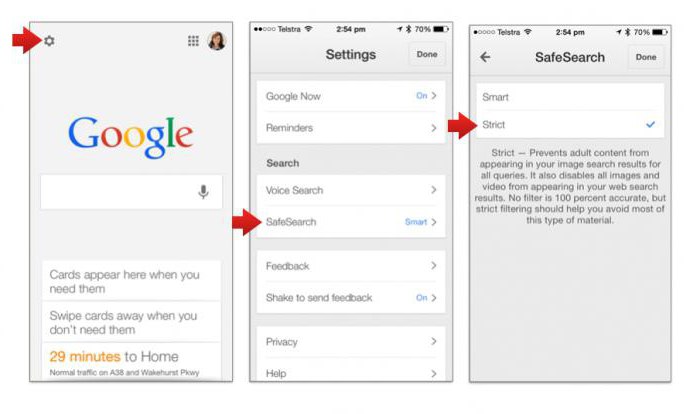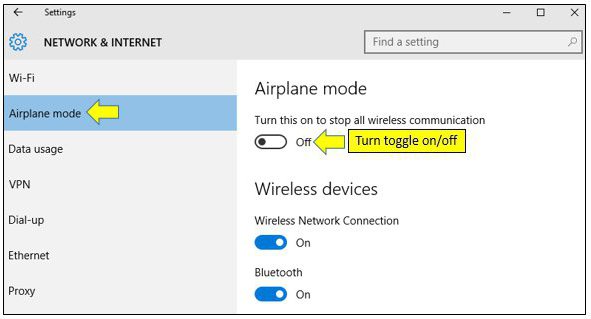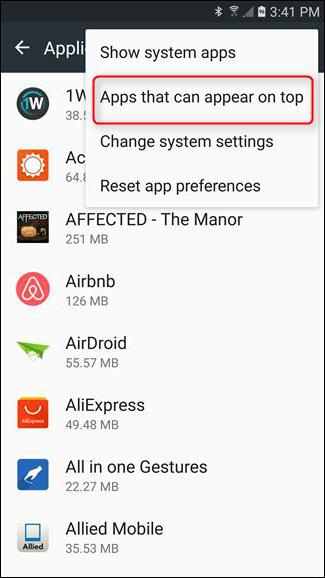Turvallisen tilan poistaminen käytöstä Firefoxissa, Androidissa ja YouTubessa
YouTube-video hosting tarjoaa paljon mielenkiintoistaja hyödyllisiä tietoja, mutta samaan aikaan se sisältää materiaaleja, joita ei ole parasta nähdä lapsia. Suojaa heitä sekä suojata itseään haittaohjelmilta videoilta, sillä on toiminto, joka estää 18+ videota, väkivaltaisten kohtausten ja muiden materiaalien videoita.
Mutta on hetkiä, jolloin se muuttuutarpeeton. Miten voin siis poistaa käytöstä Youtube-palvelun turvallisen tilan? Voit tehdä tämän vain vierittää sivuston sivua pohjaan, napsauta "Suojaus" -painiketta ja valitse "Pois". Jos tällaista painiketta ei löydy, se tarkoittaa, että käyttäjällä ei ole toimilupaa sivustossa, joten ei-toivotusta sisällöstä suojaavaa toimintoa ei käytetä.
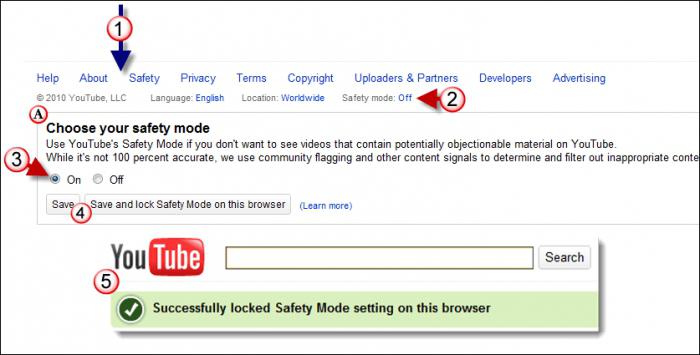
Vikasietotilan vahvistaminen
Jos suojaaminen ei-toivotuilta videoilta käynnistyyvanhemmille, jotta lapsella ei ole pääsyä niihin, kannattaa tietää tämän toiminnon hyödyllisiä ominaisuuksia. Pienet lapset eivät välttämättä tiedä, kuinka turvallinen tila poistetaan käytöstä, mutta teini-ikäiset huomaavat nopeasti, että jotain piiloutuu heistä ja he palauttavat asetukset alkuperäiseen tilaansa.
Siksi sinun täytyy klikata "Lukitseturvallinen tila tässä selaimessa "ja kirjoita salasana Google-tilistäsi. Tällaisten toimien jälkeen käyttäjä, joka ei tunne koodia, voi poistaa suojaustoiminnon käytöstä. Näin voit suojata lapsi ei vain kielletystä videosta vaan myös Googlen hakupalvelun kautta saatavista materiaaleista. Moodi toimii myös tilin poistumisen jälkeen.
On myös miinus - täysin suojattua ei-toivottua sisältöä, se ei ole mahdollista, kun kaikki vain ne videot, jotka on merkitty käyttäjiksi haitallisiksi, näytetään.
Käyttämällä suojaustilaa Androidissa
Useimmat Windows-käyttäjät tuntevatturvallisen tilan olemassaolo, jonka avulla voit ladata käyttöjärjestelmän vähimmäisasetuksilla vianetsintään. Vain muutamat ihmiset ovat tietoisia samanlaisesta toiminnosta Androidissa. Toiminto auttaa laitteen lukitsemisessa monien asennettujen sovellusten ansiosta, koska se käyttää vain järjestelmäohjelmia.
Mutta entä jos et tarvitse jo turvallista Android-tilaa? Miten poistan tämän ominaisuuden käytöstä? On neljä tapaa:
- Poista akku laitteesta puoleen minuuttiin ja aseta se takaisin paikalleen ja käynnistä järjestelmä.
- Lataa Android uudelleen ja pidä painettuna "Home" -painiketta. Järjestelmä käynnistyy vakiotilassa.
- Kolmas tapa eroaa toisesta vain siinä, että sinun on painettava näppäimistön lisäystä.
- Jos aiemmin kuvatut toimenpiteet eivät toimi, käytetään äänenvoimakkuuden alas -näppäintä.

Ennen turvatilan poistamista järjestelmä valvoo paitsi tarpeettomia ohjelmia, mutta myös tiedostoja, jotka voivat vahingoittaa laitetta.
Ota suojaustila käyttöön Androidissa
Huomaa laitteen tai sen hidas toimintajumittua, voit suorittaa vain järjestelmäohjelmia korjaamaan ongelmia. Tätä varten sammutuspainiketta painetaan, jonka jälkeen näyttöön tulee erityinen ikkuna. Siinä on painikkeita lennon tilan, mykistyksen ja tehon käynnistämiseksi. Kun napsautat viimeistä ja pidät sen muutamassa sekunnissa, näyttöön tulee "Mene turvalliseen tilaan" -ikkuna. Järjestelmä käynnistyy uudelleen ja vasemmassa alakulmassa ilmoitetaan toiminnoista.

Mutta se toimii, jos käytät Android 4.1 -ohjelmaa. Vanhemmissa versioissa ei ole edellä mainittuja toimintoja, eikä käyttäjillä ole aavistustakaan siitä, miten estetään suojaustila. Tällöin äänenvoimakkuuden ylös- ja alas-näppäimiä puristetaan samanaikaisesti (kun järjestelmä on kytketty päälle, kun valmistajan logo on ilmestynyt).
Firefox suojaustilassa
Turvallisen tilan ottaminen käyttöön Firefoxissa salliipoista käytöstä aiemmin asennetut sovellukset ja teemat, jotka aiheuttavat ongelmia selaimen kanssa. Jos ohjelma on jo käynnissä, siirtyminen turvalliseen tilaan tapahtuu napsauttamalla päävalikossa olevaa "Ohje" -välilehteä. On toiminto nimeltä "Käynnistä uudelleen käytöstä poistettujen lisäosien kanssa". Sen aktivointi käynnistää Firefoxin uudelleen. Ennen kuin voit poistaa turvallisen tilan käytöstä, sinun on hyvä korjata ongelmat.
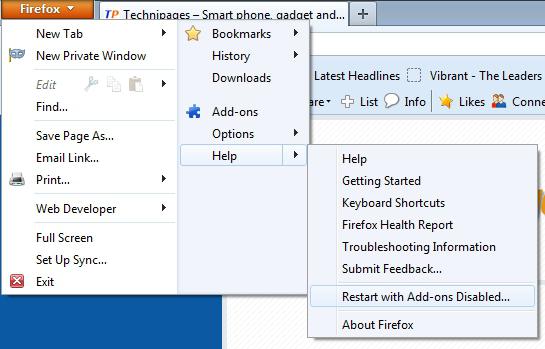
Siinä tapauksessa, että selain ei ole käynnissä tai varsinainenei avaa, sinun on napsautettava sitä samanaikaisesti napsauttamalla Shift ja sitten "Continue in Safe Mode" -ikkuna tulee näkyviin. Kolmas tapa ottaa käyttöön turvallinen tila on seuraava: Windowsin seitsemännellä versiolla sinun tulee avata "Käynnistä" ja syöttää firefox-safe-mode hakukenttään ja paina sitten enter-näppäintä. Näiden toimintojen suorittaminen johtaisi ikkunan ulkoasuun suojaustilassa.
Poistu suojatusta tilasta selaimellasi
Ottamalla edellä mainittu toiminto käyttöön, käyttäjäMenettää monia etuja, jotka ovat käytettävissä Firefox-selaimessa. Kuinka estää turvallinen tila tässä ohjelmassa? Sinun tarvitsee vain sulkea kaikki ikkunat ja käynnistä Web-selain uudelleen.
</ p>